Funkce Nerušit, kterou nabízí iPhone, je skvělým pomocníkem, pokud si přejete mít klid od neustálých notifikací, ať už během spánku, nebo když jste zrovna plně soustředěni na jinou činnost. Nicméně, existují situace, kdy potřebujete být dostupní pro konkrétní osoby. Naštěstí, systém iOS umožňuje vytvořit seznam výjimek, který zajistí, že vybrané kontakty se vám dovolají i v režimu Nerušit. Následující text vám ukáže, jak na to.
Jak funguje režim Nerušit v iOS
Režim Nerušit automaticky utlumí všechny příchozí hovory, upozornění a notifikace, jakmile je váš iPhone uzamčen. Aktivace je jednoduchá – stačí klepnout na ikonu měsíce v Ovládacím centru.
Díky 3D Touch nebo Haptic Touch můžete ikonu Nerušit podržet a aktivovat režim na jednu hodinu, nebo do doby, než opustíte aktuální lokaci. Funkci lze také nastavit tak, aby se aktivovala automaticky podle plánu. Toho dosáhnete v Nastavení > Nerušit > Naplánováno.
Standardně režim Nerušit funguje jako jednoduchý vypínač – buď všechno, nebo nic. Naštěstí, existují způsoby, jak do filtru Nerušit přidat výjimky a povolit tak průchod vybraných hovorů.
Jak povolit hovory oblíbených kontaktů v režimu Nerušit
Záložka Oblíbené v aplikaci Telefon slouží jako moderní verze rychlé volby. Přidejte si sem čísla, která často voláte, abyste je měli vždy po ruce. Mimo jiné můžete také přidat widget Oblíbené na zamčenou obrazovku, což usnadní jejich rychlé vytočení.
Seznam Oblíbených se plně integruje s funkcí Nerušit. Chcete-li povolit průchod hovorů od oblíbených kontaktů, otevřete Nastavení, přejděte na položku Nerušit, vyberte Telefon a následně klepněte na „Povolit hovory od“.
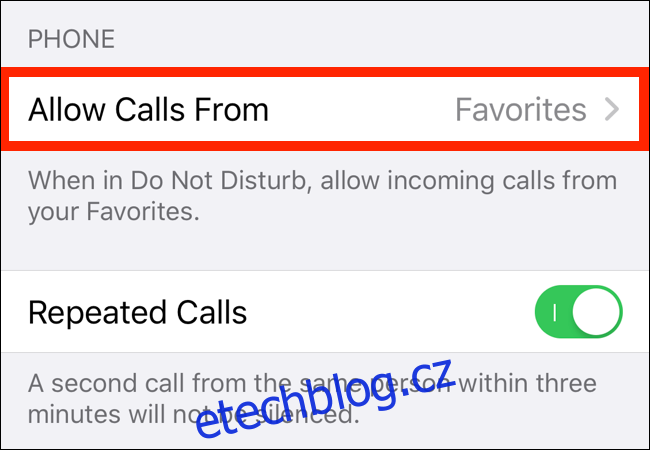
Zde přepněte nastavení na „Oblíbené“. Jakmile toto provedete, každý, kdo vám zavolá z vašeho seznamu oblíbených, se k vám dovolá i v režimu Nerušit.
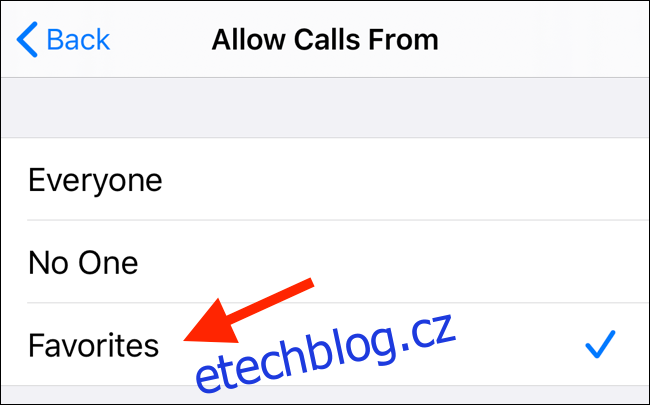
V sekci Nerušit je také k dispozici volba „Opakované hovory“. Pokud tuto funkci aktivujete, druhý hovor od stejného volajícího do tří minut projde filtrem Nerušit.
Jak přidat kontakty do oblíbených
Pokud ještě nemáte nastaven seznam oblíbených, otevřete aplikaci Telefon a zvolte záložku „Oblíbené“. Kliknutím na tlačítko „Plus“ v levém horním rohu můžete začít přidávat vaše blízké.
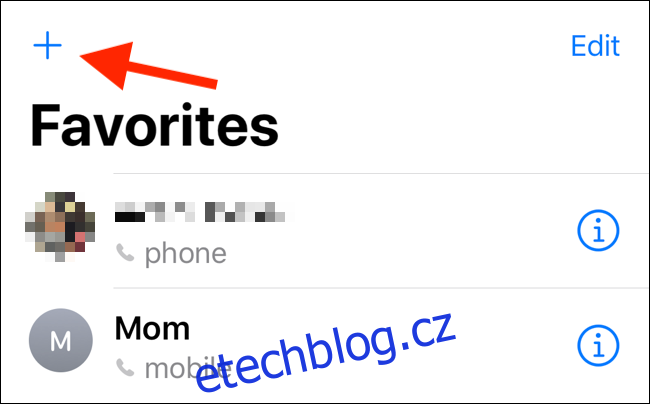
Nyní vyhledejte kontakt z vašeho seznamu.
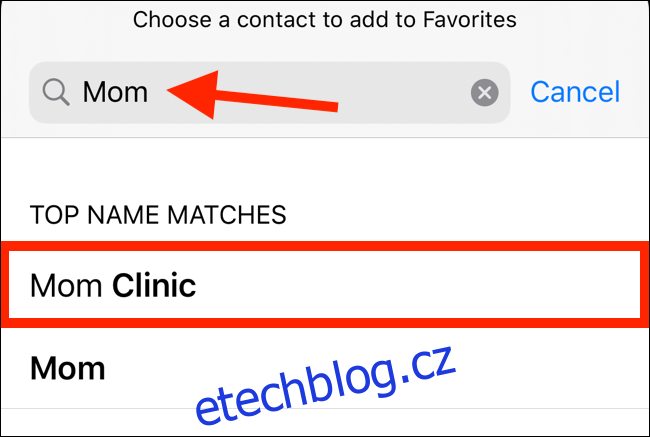
Po klepnutí na kontakt se vám objeví vyskakovací okno s jeho detaily (včetně alternativních čísel a možnosti FaceTime).
Zvolte možnost „Zavolat“ a vyberte číslo, které chcete přidat do oblíbených.
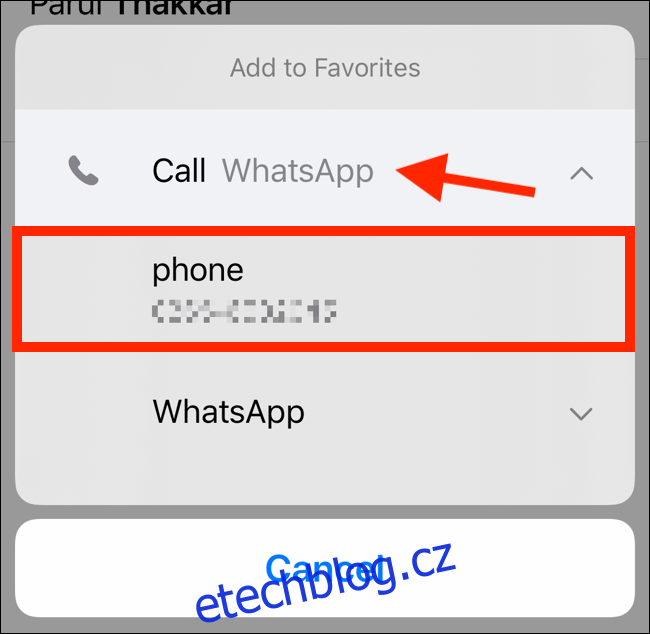
Kontakt bude nyní přidán do vašeho seznamu oblíbených. Tento postup opakujte pro všechny kontakty, které chcete mít na seznamu povolených pro režim Nerušit.
Nouzový bypass – jak nechat kontakty projít
Metoda s oblíbenými kontakty nemusí vyhovovat každému. Pokud například používáte seznam Oblíbených jako rychlý přístup ke všem vašim blízkým, nemusíte chtít, aby se vám dovolal každý z nich v režimu Nerušit. Pro tyto situace je tu funkce nouzového bypassu, kterou najdeme v iOS od verze 10.
Nouzový bypass funguje na bázi jednotlivých kontaktů a umožňuje nastavit výjimku pro hovory i textové zprávy. Jakmile pro kontakt aktivujete nouzové vynechání, jeho hovor nebo zpráva se k vám dostane, i když máte aktivovaný režim Nerušit a telefon v tichém režimu.
Chcete-li aktivovat nouzové vynechání pro konkrétní kontakt, otevřete aplikaci Telefon a vyhledejte požadovaný kontakt.
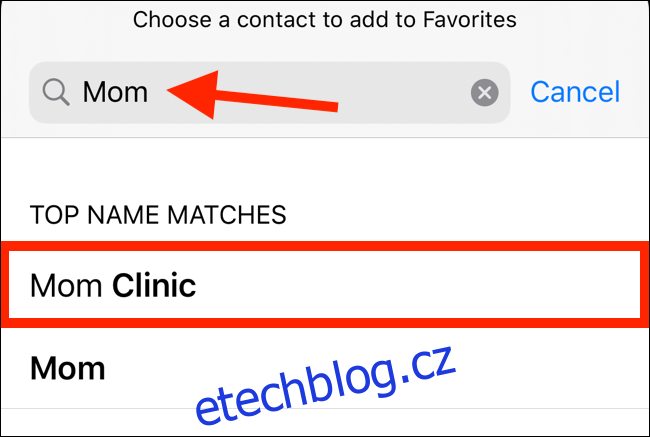
Klepnutím na kontakt otevřete jeho kartu. Následně klikněte na „Upravit“ v pravém horním rohu.
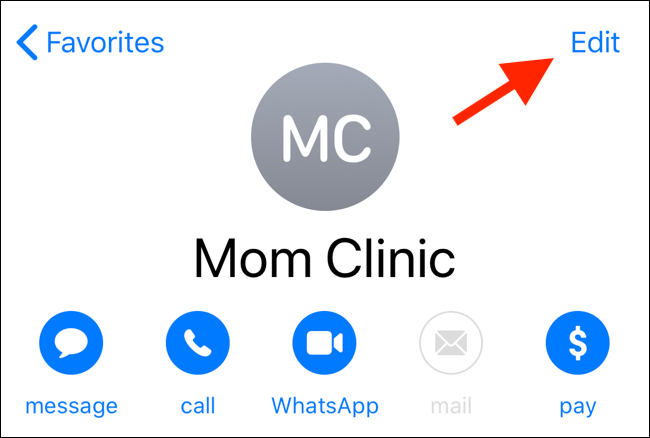
Sjeďte dolů, dokud nenajdete volbu „Vyzváněcí tón“ a klepněte na ni.
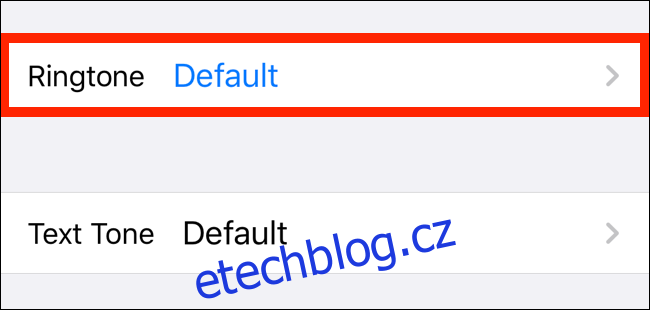
V horní části této obrazovky aktivujte přepínač vedle „Nouzové přemostění“. Zvolte „Hotovo“ pro uložení nastavení a návrat na předchozí obrazovku.
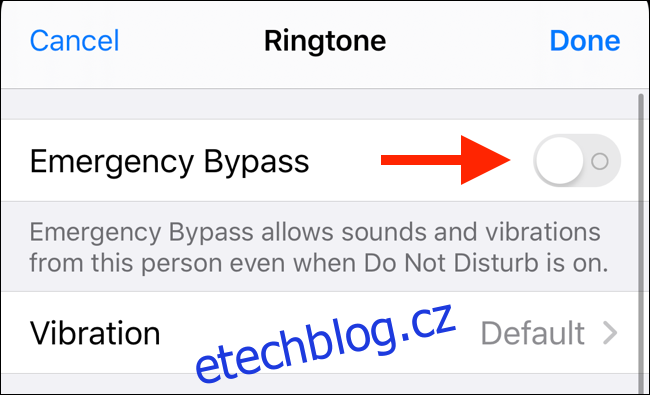
Stejný postup lze aplikovat i pro textové zprávy. Klepněte na „Tón textu“ a na následující obrazovce aktivujte „Nouzové přemostění“.
Tento postup můžete zopakovat pro všechny kontakty, u kterých si přejete, aby se vám dovolali i v režimu Nerušit. Jakmile toto nastavení dokončíte, váš iPhone zazvoní pokaždé, když vám daný kontakt zavolá nebo napíše zprávu.